Trong thế giới in 3D đầy mê hoặc, phần mềm cắt lát (3D slicer) đóng vai trò không thể thiếu, là cầu nối quan trọng giữa mô hình thiết kế và chiếc máy in thực tế. Sau khi bạn đã hoàn thiện bản vẽ 3D của mình trong các chương trình thiết kế chuyên dụng, việc tiếp theo là xuất chúng ra phần mềm cắt lát – thường dưới các định dạng như STL, OBJ, hoặc 3MF. Lúc này, slicer sẽ biến đổi mô hình số thành một bộ hướng dẫn chi tiết mà máy in 3D có thể “hiểu”, được gọi là G-code. G-code chứa đựng hàng loạt lệnh quan trọng, từ cách vòi phun di chuyển, tốc độ in, chiều cao lớp in, đến các thiết lập nhiệt độ và nhiều thông số khác. Không chỉ dừng lại ở việc tạo G-code, một phần mềm cắt lát 3D còn là công cụ đắc lực giúp bạn tùy chỉnh sâu các cài đặt để đạt được chất lượng bản in tối ưu nhất. Dưới đây là top 5 phần mềm cắt lát 3D miễn phí phổ biến và mạnh mẽ mà bạn có thể tin dùng cho các dự án in 3D sắp tới của mình.
 Một chiếc laptop Medion đang chạy phần mềm Meshmixer hiển thị mô hình 3D
Một chiếc laptop Medion đang chạy phần mềm Meshmixer hiển thị mô hình 3D
Cura: Slicer 3D Phổ Biến và Thân Thiện Với Cộng Đồng
Cura là một phần mềm cắt lát 3D mã nguồn mở miễn phí, hỗ trợ đa nền tảng từ Windows, Mac cho đến Linux. Được biết đến rộng rãi trong cộng đồng in 3D, Cura tương thích với hầu hết các máy in 3D công nghệ FDM (Fused Deposition Modeling) phổ biến trên thị trường. Các hồ sơ máy in được tích hợp sẵn trong Cura đã trải qua hàng nghìn giờ thử nghiệm, đảm bảo mang lại kết quả in tốt nhất. Nếu bạn sở hữu một máy in 3D Ultimaker, Cura cho phép tích hợp trực tiếp, nâng cao trải nghiệm sử dụng. Ngoài ra, phần mềm còn cung cấp các plugin CAD giúp liên kết dễ dàng với những công cụ thiết kế 3D phổ biến như SolidWorks, Autodesk Inventor và Siemens NX, cho phép bạn thiết kế và gửi file trực tiếp sang Cura một cách thuận tiện.
Cura hỗ trợ đa dạng các định dạng file đầu vào, bao gồm STL, OBJ, 3MF, X3D, cùng với các định dạng hình ảnh như PNG, JPG, GIF và BMP. Bạn có thể mở rộng đáng kể chức năng của Cura bằng cách cài đặt thêm nhiều plugin từ Ultimaker Marketplace. Sau khi cắt lát, Cura còn cung cấp tùy chọn xem trước quá trình in 3D, giúp bạn hình dung kết quả và ước tính thời gian in cũng như lượng vật liệu cần thiết.
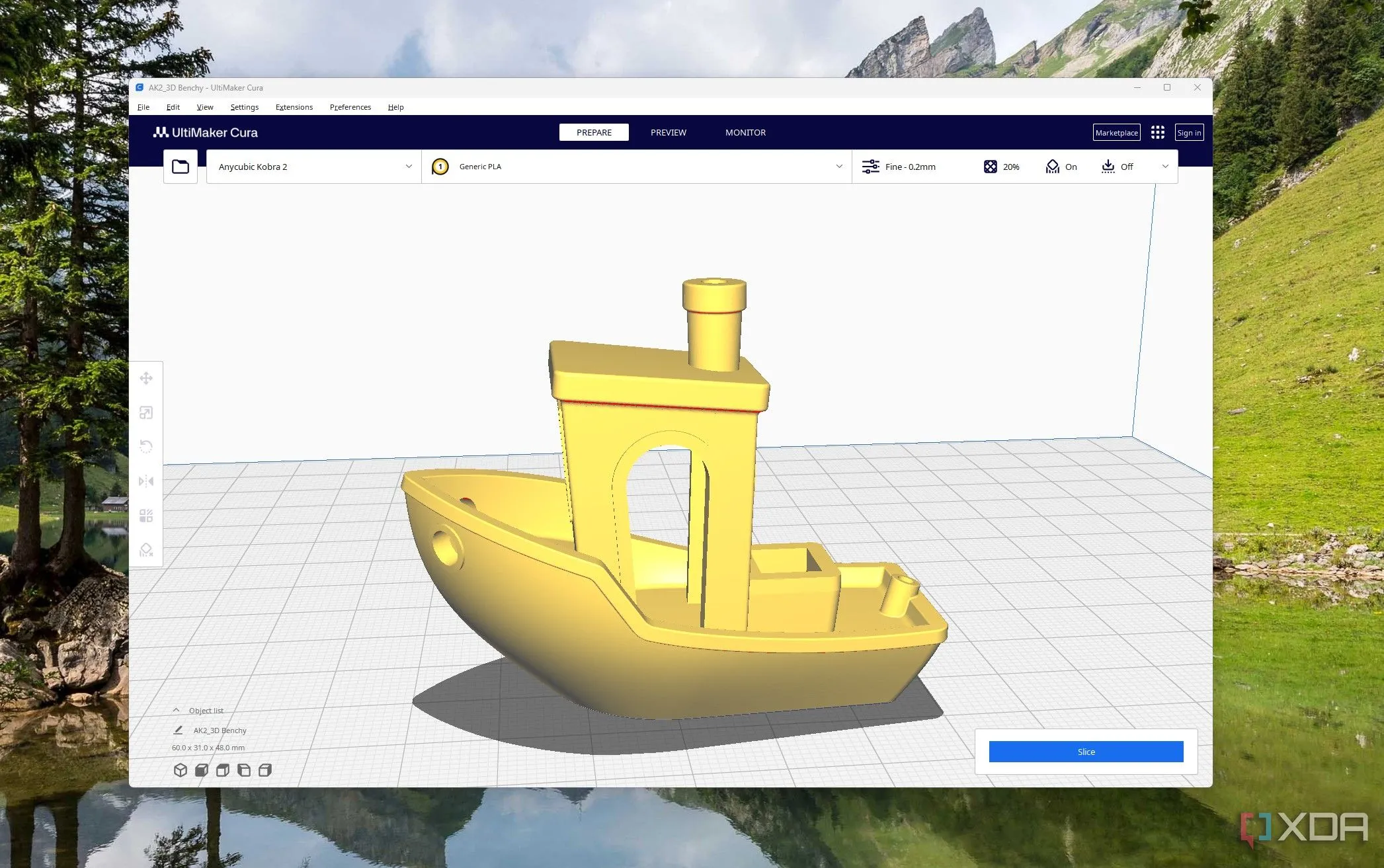 Cắt lát mô hình Benchy 3D trong Cura
Cắt lát mô hình Benchy 3D trong Cura
Orca Slicer: Nâng Cấp Mạnh Mẽ Cho In 3D Chuyên Sâu
Orca Slicer, một phiên bản phát triển từ Bambu Studio, đang nhanh chóng trở thành lựa chọn yêu thích, đặc biệt là trong cộng đồng người dùng máy in 3D Bambu Lab. Với giao diện tương tự Bambu Studio nhưng cung cấp nhiều tính năng và chức năng nâng cao hơn, Orca Slicer thực sự nổi bật. Ngoài các công cụ cắt lát 3D cơ bản, Orca Slicer còn tích hợp những tính năng thú vị như công cụ phát hiện lỗi bằng AI, giúp xác định các vấn đề in và cung cấp báo cáo chi tiết. Các công cụ hiệu chuẩn (calibration) cũng rất hữu ích để tinh chỉnh cài đặt máy in 3D, đảm bảo chất lượng bản in tối ưu.
Phiên bản mới nhất của Orca Slicer còn tích hợp với Obico, một nền tảng quản lý nhiều máy in 3D từ xa. Điều này cho phép bạn theo dõi máy in 3D của mình và xem tiến độ in theo thời gian thực ngay trong Orca Slicer. Hơn nữa, slicer này còn sở hữu một thư viện mô hình 3D phong phú, bạn có thể cắt lát và gửi trực tiếp đến máy in của mình.
 Hai máy in 3D Anycubic trên một chiếc bàn
Hai máy in 3D Anycubic trên một chiếc bàn
PrusaSlicer: Linh Hoạt Cho Đa Vật Liệu và Nhiều Dòng Máy In
PrusaSlicer ban đầu được phát triển dựa trên Slic3r, nhưng đã tiến hóa mạnh mẽ và hiện hỗ trợ rộng rãi nhiều dòng máy in 3D khác ngoài các sản phẩm của Prusa. Đối với máy in 3D Prusa, bạn sẽ có sẵn hơn 180 hồ sơ đã được kiểm nghiệm cho các loại sợi in (filament) và nhựa (resin) phổ biến. PrusaSlicer cung cấp các tính năng hỗ trợ tùy chỉnh, cho phép bạn thêm các cấu trúc hỗ trợ trực tiếp vào mô hình hoặc sử dụng lưới tùy chỉnh làm công cụ chặn hỗ trợ.
Việc xử lý các thiết kế đa vật liệu trở nên dễ dàng hơn bao giờ hết với PrusaSlicer. Bạn có thể tô màu mô hình của mình chỉ với vài cú nhấp chuột nhờ các công cụ smart fill và brushstroke. Một điểm cộng lớn là khả năng nhập trực tiếp file STEP vào slicer mà không cần chuyển đổi sang STL, giúp tiết kiệm thời gian và loại bỏ nhu cầu chuyển đổi giữa các chương trình. PrusaSlicer còn hỗ trợ Repetier Host, Octoprint và thẻ Flash Air, giúp quản lý các bản in 3D từ xa và gửi G-code đến máy in 3D qua mạng.
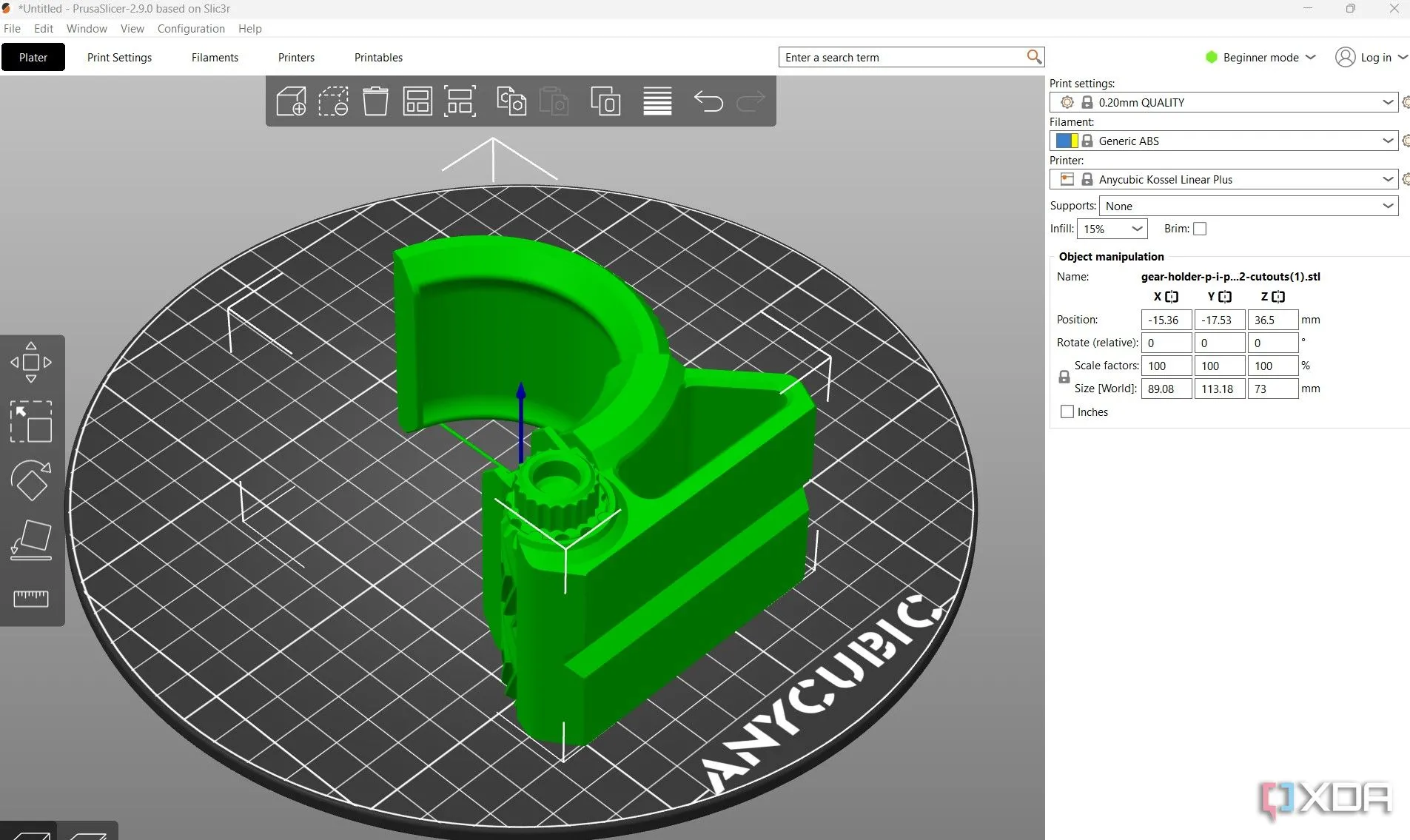 Cắt lát mô hình 3D trong PrusaSlicer
Cắt lát mô hình 3D trong PrusaSlicer
SelfCAD Slicer: Thiết Kế và Cắt Lát Tất Cả Trong Một Nền Tảng Online
SelfCAD không chỉ là một phần mềm thiết kế 3D mạnh mẽ mà còn đi kèm với một công cụ cắt lát miễn phí tích hợp. Không giống như nhiều công cụ thiết kế 3D khác yêu cầu xuất mô hình sang các slicer bên thứ ba sau quá trình thiết kế, SelfCAD cho phép bạn thực hiện toàn bộ quy trình từ thiết kế, cắt lát đến chuẩn bị in ngay trên một nền tảng duy nhất. Slicer của SelfCAD hoạt động trực tuyến, mặc dù cũng có phiên bản có thể tải xuống cho phần mềm thiết kế 3D. Điều này đặc biệt tiện lợi cho những ai ưa thích làm việc trực tiếp trên trình duyệt web.
Bạn có thể nhập các file với hầu hết các định dạng in 3D tiêu chuẩn. Sau đó, chỉ cần nhấp vào công cụ 3D print của phần mềm, slicer sẽ mở ra trong một tab mới. Chọn máy in 3D của bạn và giao diện cắt lát sẽ khởi chạy. Về các công cụ, cài đặt và giao diện, nó khá tương đồng với Cura, mang lại trải nghiệm quen thuộc và dễ sử dụng.
Slic3r: Tiên Phong Với Các Tùy Chỉnh Nâng Cao và Mã Nguồn Mở
Slic3r được phát triển từ năm 2011 và là một trong những slicer tiên phong, không dựa trên bất kỳ nền tảng nào trước đó như Orca hay PrusaSlicer. Đây là một dự án mã nguồn mở, với một cộng đồng lớn hợp tác trên GitHub để liên tục cải thiện và phát triển. Phần mềm này cung cấp rất nhiều tùy chọn cấu hình để tinh chỉnh các cài đặt của máy in 3D một cách chi tiết. Slic3r cũng có giao diện dòng lệnh (command line interface), cho phép người dùng có kinh nghiệm sử dụng nó thông qua shell để tự động hóa các tác vụ.
Slic3r bao gồm một công cụ tự động sửa lỗi (auto-repair tool) hữu ích để khắc phục các vấn đề không khép kín (non-manifold issues) thường gặp trong mô hình 3D. Nó cũng có tùy chọn cắt lưới (mesh) thành nhiều phần rắn khác nhau. Phần mềm hỗ trợ tích hợp Octoprint và có tính năng hàng đợi in (print spool queue) để kiểm soát nhiều máy in 3D cùng lúc, mang lại sự linh hoạt cao cho các xưởng in hoặc người dùng chuyên nghiệp.
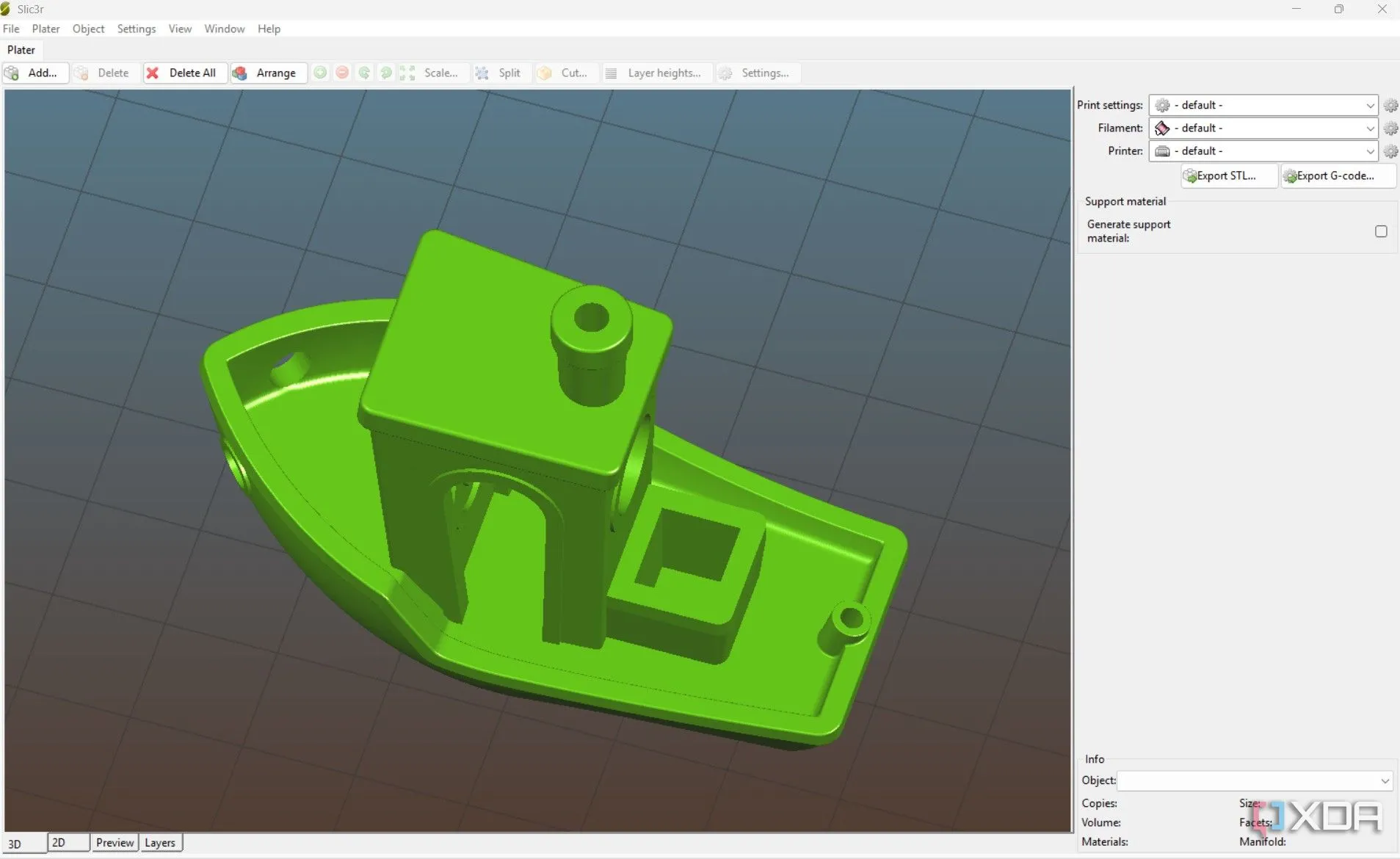 Một mô hình 3D được mở trong Slic3r
Một mô hình 3D được mở trong Slic3r
Chitubox Free: Giải Pháp Đắc Lực Cho In 3D Resin (LCD) Miễn Phí
Nếu bạn là tín đồ của công nghệ in 3D resin (đặc biệt là LCD 3D printing), phiên bản miễn phí của Chitubox sẽ là trợ thủ đắc lực giúp bạn chuẩn bị các thiết kế của mình. Trong trường hợp cần đến các tính năng nâng cao hơn, bạn luôn có thể nâng cấp lên phiên bản trả phí. Chitubox đi kèm với hồ sơ cho hầu hết các máy in 3D resin hiện nay và các cài đặt thông số trực quan, dễ điều chỉnh theo nhu cầu cụ thể của bạn.
Sau khi tải xuống và khởi chạy phần mềm, bạn sẽ được hướng dẫn chọn máy in 3D của mình. Một cửa sổ mới sẽ hiện ra, chứa đựng nhiều cài đặt khác nhau mà bạn có thể tùy chỉnh. Khi máy in 3D đã được kết nối, bạn có thể truyền file qua mạng LAN một cách dễ dàng. Việc thao tác với các cấu trúc hỗ trợ (supports) cũng rất thuận tiện trong Chitubox. Bạn có thể thêm chúng thủ công hoặc để phần mềm tự động tạo, và tính năng Auto Support cho phép chỉnh sửa các hỗ trợ đã tạo.
Các bản in 3D resin thường yêu cầu lỗ thoát (escape holes) để nhựa thừa có thể chảy ra trong quá trình in và xử lý hậu kỳ. Để giải quyết vấn đề này, Chitubox cung cấp công cụ Dig Hole giúp bạn thêm các lỗ thoát vào file của mình một cách dễ dàng và chính xác.
Tạo G-code Miễn Phí và Bắt Đầu In 3D Ngay Hôm Nay
Sau khi đã tạo ra các mô hình 3D của riêng mình hoặc tải chúng từ các kho lưu trữ mô hình 3D trực tuyến, bạn không cần phải tốn chi phí cho các phần mềm cắt lát đắt đỏ. 5 phần mềm cắt lát 3D miễn phí kể trên hoàn toàn có thể đáp ứng tốt mọi nhu cầu của bạn. Mỗi phần mềm đều có những ưu điểm riêng biệt, và cách tốt nhất là hãy thử nghiệm từng cái để xác định đâu là lựa chọn phù hợp nhất với máy in, vật liệu và quy trình làm việc của bạn. Ưu điểm chung của chúng là đều cho phép bạn tinh chỉnh các cài đặt theo ý muốn, mang lại quyền kiểm soát hoàn toàn đối với quá trình cắt lát và in 3D.
Hãy bắt đầu khám phá và chia sẻ trải nghiệm của bạn với những công cụ tuyệt vời này ở phần bình luận. Đừng quên theo dõi congnghetinhoc.com để cập nhật thêm nhiều kiến thức và đánh giá công nghệ hữu ích khác!